|
METAMORPHOSE  Ringrazio Saturnella per avermi permesso di tradurre i suoi tutorial. 
qui puoi trovare qualche risposta ai tuoi dubbi. Se l'argomento che ti interessa non è presente, ti prego di segnalarmelo. Questo tutorial è una creazione di Saturnella e non può essere copiato su altri siti nè essere offerto per il download. Lo stesso vale per la mia traduzione. E' anche proibito togliere il watermark dal materiale; rispettiamo il lavoro dei creatori di tubes, senza i quali non potremmo creare tutorials. Per tradurre questo tutorial, creato con Corel2018, ho usato CorelX7, ma può essere eseguito anche con le altre versioni di PSP. Dalla versione X4, il comando Immagine>Rifletti è stato sostituito con Immagine>Capovolgi in orizzontale, e il comando Immagine>Capovolgi con Immagine>Capovolgi in verticale. Nelle versioni X5 e X6, le funzioni sono state migliorate rendendo disponibile il menu Oggetti. Nel nuovo X7 sono tornati i comandi Immagine>Rifletti e Immagine>Capovolgi, ma con nuove funzioni. Vedi la scheda sull'argomento qui Occorrente: Materiale qui Per il tube della donna grazie Odette, per la maschera grazie Narah. Il resto del materiale è di Saturnella (in questa pagina trovi i links ai loro siti). Filtri in caso di dubbi, ricorda di consultare la mia sezione filtri qui Filters Unlimited 2.0 qui Mehdi - Wavy lab 1.1 qui Simple - Pizza slice mirror, Blintz, Top Left Mirror qui Graphics Plus - Quick Tile I qui AB 01 - Close Up, Grid qui Alien Skin Eye Candy 5 Impact - Perspective Shadow qui Toadies - What are you qui AAA Frames - Foto Frame qui I filtri Graphics Plus, Toadies e Simple si possono usare da soli o importati in Filters Unlimited (come fare vedi qui) Se un filtro fornito appare con questa icona  non esitare a cambiare modalità di miscelatura e opacità secondo i colori utilizzati. Metti i preset Cliccando sul file una o due volte (a seconda delle tue impostazioni), automaticamente il preset si installerà nella cartella corretta. perchè uno o due clic vedi qui Se preferisci, puoi importare direttamente il preset nel corso del tutorial Come fare vedi la scheda del filtro Eye Candy qui Apri la maschera in PSP e minimizzala con il resto del materiale. 1. Imposta il colore di primo piano con il colore scuro #954f5c, e il colore di sfondo con il colore chiaro #eac2c3. 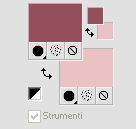 Apri alpha_metamorphose. Finestra>Duplica, o sulla tastiera tasto della maiuscola+D per fare una copia. Chiudi l'originale. La copia, che sarà la base del tuo lavoro, non è vuota, ma contiene le selezioni salvate sul canale alfa. 2. Effetti>Plugins>Mehdi - Wavy Lab 1.1 Questo filtro crea gradienti con i colori della paletta: il primo è il colore di sfondo, il secondo quello di primo piano. Degli ultimi due colori creati dal filtro, cambia il terzo con il colore bianco #ffffff, e il quarto colore con #c78b97. 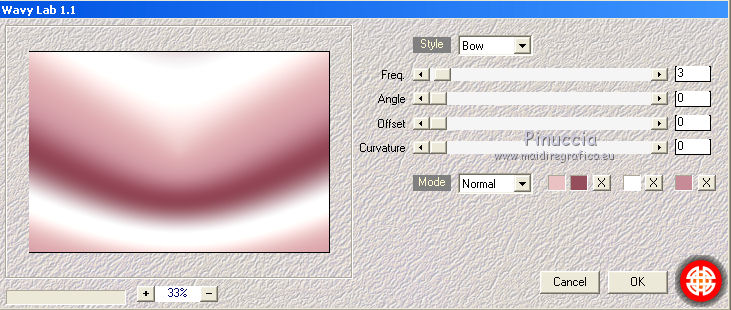 3. Selezione>Seleziona tutto. Apri l'immagine image_metamorphose e vai a Modifica>Copia. Torna al tuo lavoro e vai a Modifica>Incolla nella selezione. Selezione>Deseleziona. 4. Effetti>Effetti di immagine>Motivo unico, con i settaggi standard.  5. Regola>Sfocatura>Sfocatura radiale.  6. Effetti>Effetti di bordo>Aumenta di più. 7. Effetti>Effetti di riflesso>Specchio rotante.  8. Livelli>Duplica. Effetti>Plugins>Filters Unlimited 2.0 - Plugins AB 01 - Close up, Grid, con i settaggi standard. 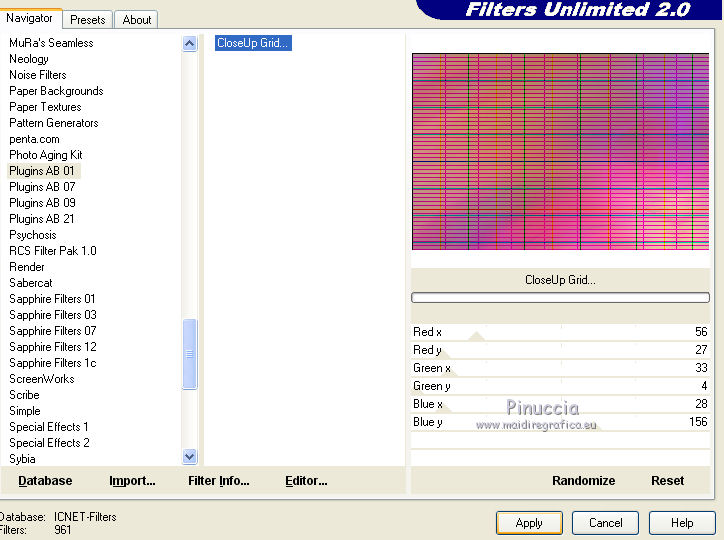 9. Effetti>Effetti di distorsione>Onda.  Cambia la modalità di miscelatura di questo livello in Luce diffusa, e abbassa l'opacità al 50% (o altro) 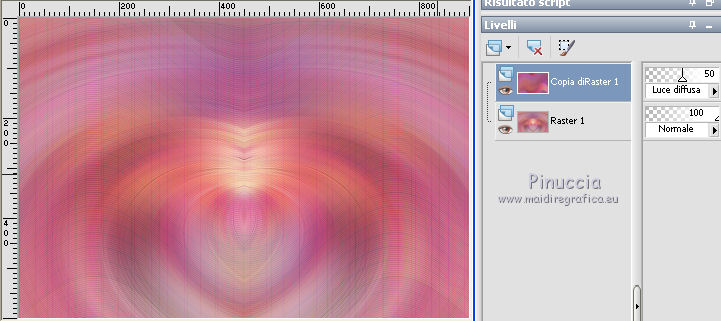 Livelli>Unisci>Unisci visibile. 10. Selezione>Carica/Salva selezione>Carica selezione da canale alfa. La selezione #1 è subito disponibile. Devi soltanto cliccare Carica. 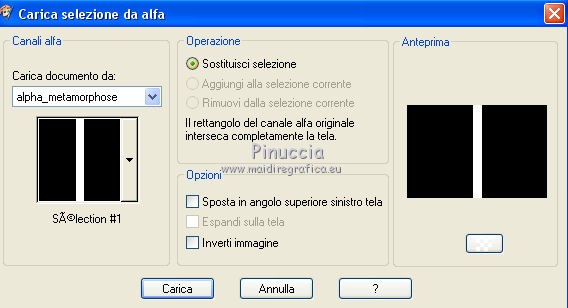 Selezione>Innalza selezione a livello. 11. Effetti>Effetti 3D>Sfalsa ombra.  Selezione>Deseleziona. 12. Effetti>Plugins>Toadies - What are you. 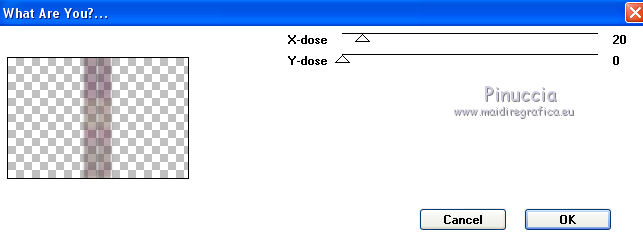 Effetti>Effetti di bordo>Aumenta. Cambia la modalità di miscelatura di questo livello in Luce netta. Tasto K per attivare lo strumento Puntatore  e imposta Posizione X: 9,00 e Posizione Y 0,00. 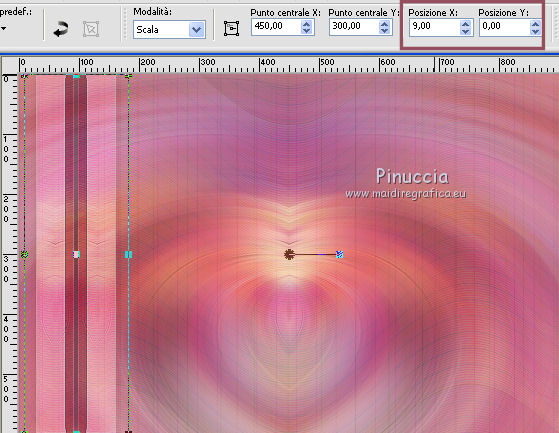 13. Attiva il livello di sfondo. Livelli>Nuovo livello raster. Imposta il colore di primo piano con il colore bianco. Riempi  il livello con il colore bianco. il livello con il colore bianco.Livelli>Nuovo livello maschera>Da immagine. Apri il menu sotto la finestra di origine e vedrai la lista dei files aperti. Seleziona la maschera Narah_Mask_1184.  Effetti>Effetti di bordo>Aumenta di più. Livelli>Unisci>Unisci gruppo. Cambia la modalità di miscelatura di questo livello in Indebolisci, e abbassa l'opacità al 60%. 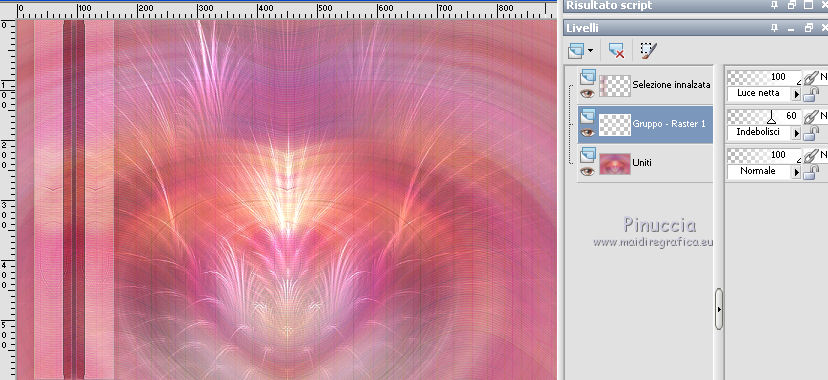 14. Effetti>Effetti 3D>Sfalsa ombra.  15. Attiva il livello superiore. Apri il tube fant_05 e vai a Modifica>Coipia. Torna al tuo lavoro e vai a Modifica>Incolla come nuovo livello. Cancella la firma. Immagine>Ridimensiona, 2 volte al 70%, tutti i livelli non selezionato. Regola>Messa a fuoco>Maschera di contrasto, con i settaggi precedenti. Tasto K per attivare lo strumento Puntatore  e imposta Posizione X: 567,00 e Posizione Y -6,00. 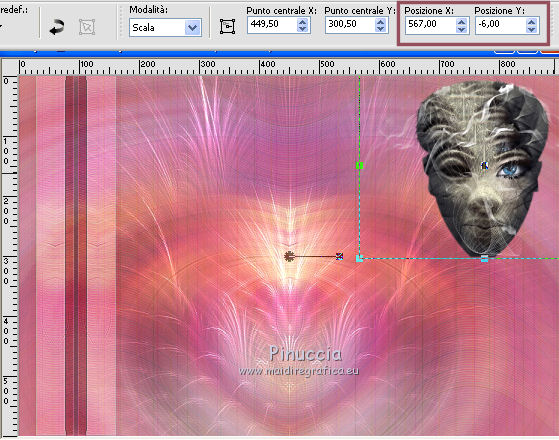 Cambia la modalità di miscelatura di questo livello in Luminanza (esistente), e abbassa l'opacità al 40%. 16. Apri il tube della donna di Odette e vai a Modifica>Copia. Torna al tuo lavoro e vai a Modifica>Incolla come nuovo livello. Immagine>Ridimensiona, all'80%, tutti i livelli non selezionato. Regola>Messa a fuoco>Maschera di contrasto, con i settaggi precedenti. 17. Effetti>Plugins>Alien skin Eye Candy 5 Impact - Perspective Shadow. Seleziona il preset Metamorphose_shadow e ok. 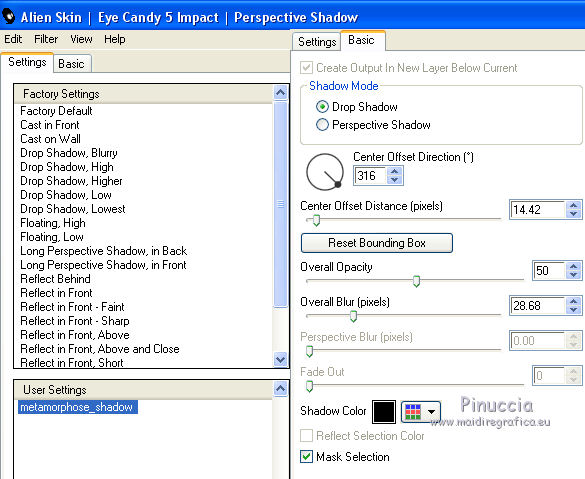 18. Attiva il livello di sfondo. Modifica>Copia. Immagine>Aggiungi bordatura, 1 pixel, simmetriche, colore scuro. Immagine>Aggiungi bordatura, 3 pixels, simmetriche, colore chiaro. Immagine>Aggiungi bordatura, 1 pixel, simmetriche, colore scuro. 19. Selezione>Seleziona tutto. Immagine>Aggiungi bordatura, 15 pixels, simmetriche, colore bianco. Selezione>Inverti. Effetti>Effetti di trama>Intessitura colore intessitura: colore di primo colore spazo: colore di sfondo 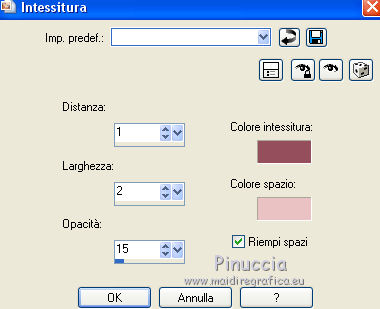 Selezione>Deseleziona. 20. Immagine>Aggiungi bordatura, 1 pixel, simmetriche, colore scuro. Immagine>Aggiungi bordatura, 3 pixels, simmetriche, colore chiaro. Immagine>Aggiungi bordatura, 1 pixel, simmetriche, colore scuro. Selezione>Seleziona tutto. Immagine>Aggiungi bordatura, 50 pixels, simmetriche, colore bianco. Selezione>Inverti. Modifica>Incolla nella selezione (lo sfondo in memoria). 21. Effetti>Plugins>Simple - Top Left Mirror. 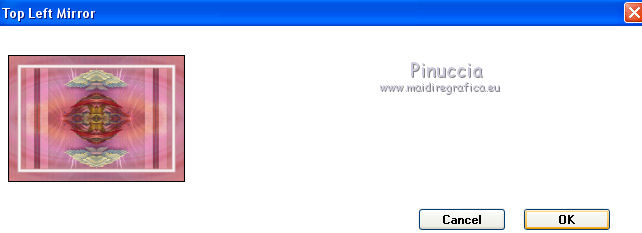 Regola>Sfocatura>Sfocatura gaussiana - raggio 20.  22. Effetti>Effetti artistici>Smalto  23. Effetti>Plugins>Graphics Plus - Quick Tile I, con i settaggi standard. 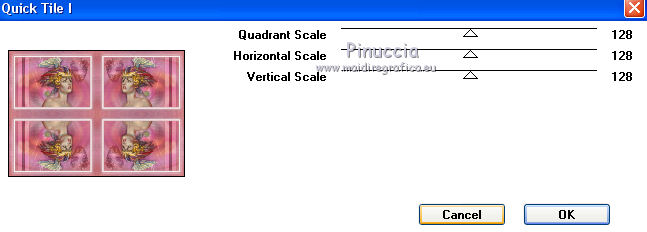 24. Selezione>Inverti. Effetti>Effetti 3D>Sfalsa ombra.  Selezione>Deseleziona. 25. Effetti>Plugins>AAA Frames - Foto Frame. 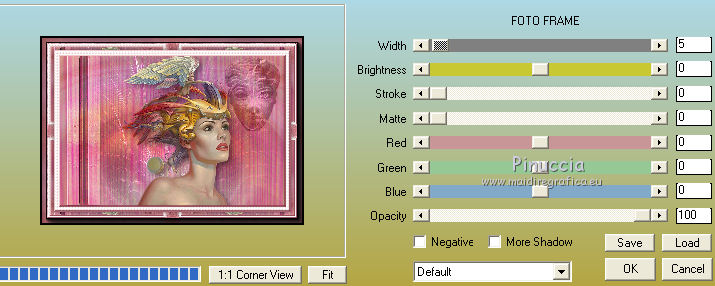 26. Firma il tuo lavoro su un nuovo livello. Immagine>Aggiungi bordatura, 1 pixel, simmetriche, colore nero. 27. Apri il tube titre e vai a Modifica>Copia. Torna al tuo lavoro e vai a Modifica>Incolla come nuovo livello. Spostalo  a sinistra. a sinistra.Effetti>Effetti 3D>Sfalsa ombra.  Livelli>Unisci>Unisci giù. Immagine>Ridimensiona, 900 pixels di larghezza, tutti i livelli selezionato. Regola>Messa a fuoco>Maschera di contrasto.  I tubes di questo esempio sono di Thafs   Puoi scrivermi per qualsiasi problema, o dubbio, se trovi un link che non funziona, o anche soltanto per dirmi se ti è piaciuto. Se vuoi mandarmi la tua versione, la aggiungerò alla mia traduzione. La mia mail è nel menu in cima alla pagina. 29 Luglio 2018 |